¿Tiene algún problema con que su teléfono abra aplicaciones por sí solo, sin que usted las toque? Esto es muy molesto y puede perjudicar tu experiencia de usuario. ¿Qué hacer en este caso? ¿Cuáles son las posibles causas de este mal funcionamiento? ¿Cómo solucionarlo de manera efectiva? En este artículo, explicaremos las diferentes soluciones para solucionar este problema y hacer que su teléfono vuelva a la normalidad.
¿Cuáles son las posibles causas del problema?
 Hay varias razones por las que su teléfono puede abrir aplicaciones por sí solo. Aquí están los principales:
Hay varias razones por las que su teléfono puede abrir aplicaciones por sí solo. Aquí están los principales:
- Un problema con el digitalizador
- Un problema con el sistema operativo.
- Un problema con una aplicación de terceros
Como resolver el problema ?
Dependiendo de la causa del problema, existen diferentes soluciones para solucionarlo. Aquí están los principales:
Utilice la aplicación Administrador de inicio
 Esta aplicación le permite administrar las aplicaciones que se inician cuando se inicia el teléfono. De esta forma podrás desactivar aquellas que sean innecesarias o sospechosas y evitar que se abran automáticamente. Para utilizar esta aplicación, siga estos pasos:
Esta aplicación le permite administrar las aplicaciones que se inician cuando se inicia el teléfono. De esta forma podrás desactivar aquellas que sean innecesarias o sospechosas y evitar que se abran automáticamente. Para utilizar esta aplicación, siga estos pasos:
- Descargue e instale Startup Manager desde Google Play
- Inicie la aplicación y toque el signo menos (-) junto a las aplicaciones que no desea ejecutar al inicio.

Nota: Es posible que solo desee desactivar los elementos enumerados en la pestaña "Usuario". Asegúrese de saber qué deshabilitar en la pestaña "Sistema".
Borrar caché y eliminar datos de aplicaciones
Si descubre que una aplicación falla con frecuencia, es posible que pueda solucionar el problema borrando el caché y eliminando los datos de la aplicación. Los archivos de “caché” de aplicaciones contienen datos que aceleran el rendimiento de las aplicaciones, pero también pueden acumularse y causar problemas. Los datos de la aplicación contienen sus preferencias, configuraciones e información personal relacionada con la aplicación, pero que también pueden estar corruptos o desactualizados. Para borrar el caché y eliminar datos de la aplicación, siga estos pasos:
- Ve a la configuración de tu teléfono
- Toca Aplicaciones
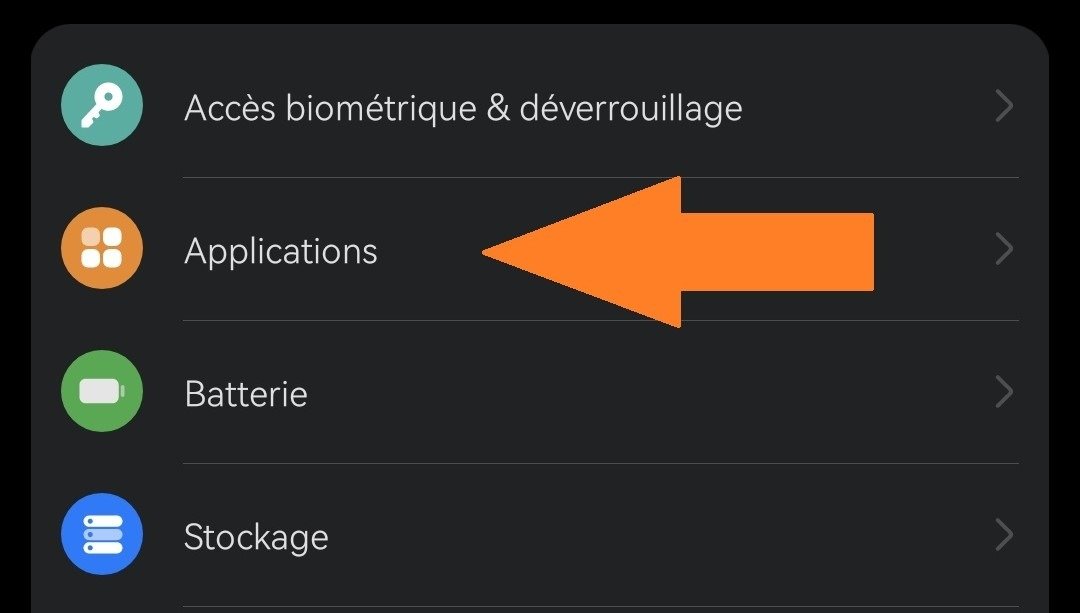
- Seleccione la aplicación problemática
- Toca Almacenamiento
- Toca Borrar caché

- Toca Eliminar datos
- Nota: Esta operación puede borrar sus datos personales relacionados con la aplicación, como sus inicios de sesión, contraseñas o copias de seguridad. Asegúrese de tenerlos escritos o guardados en otro lugar antes de continuar.
Desinstalar aplicaciones no utilizadas
Si has descargado aplicaciones que ya no utilizas o que no conoces, es recomendable desinstalarlas para liberar espacio y evitar que se abran sin tu consentimiento. mensaje de error servicio Google Play se ha detenido que a veces aparece en la pantalla. Este mensaje significa que la aplicación Google Play Service, que administra las actualizaciones y los servicios de la aplicación Google, dejó de funcionar correctamente. Para desinstalar aplicaciones no utilizadas, siga estos pasos:
- Abra la aplicación Google Play Store
- En la parte superior derecha, toca el ícono de perfil.
- Toca Administrar aplicaciones y dispositivo > Administrar
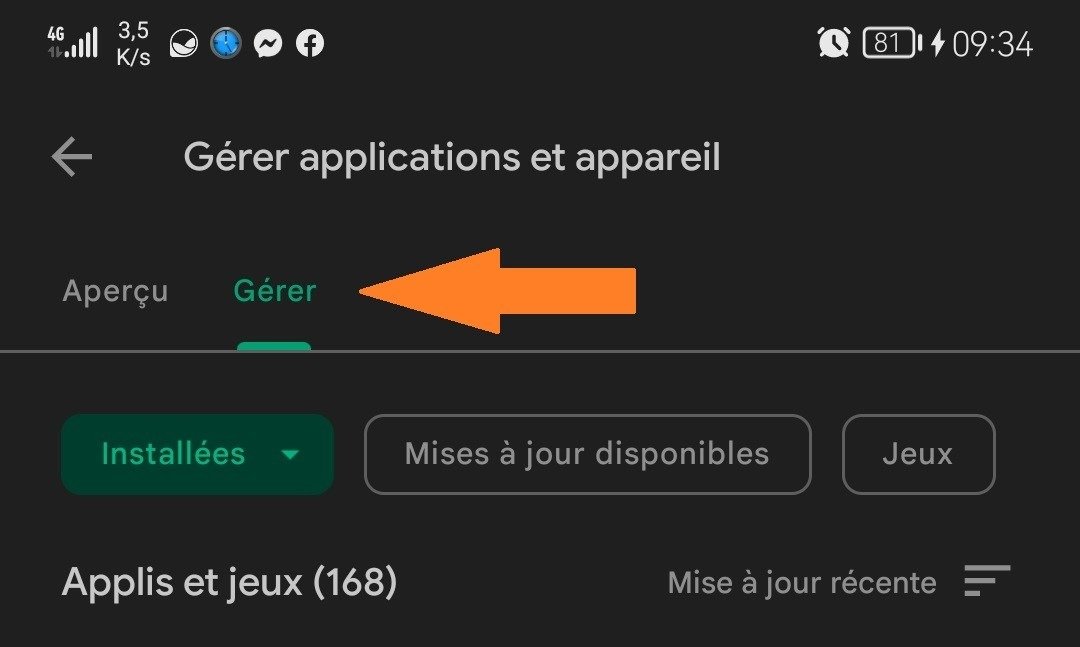
- Toca el nombre de la aplicación que deseas eliminar.
- Toca Desinstalar
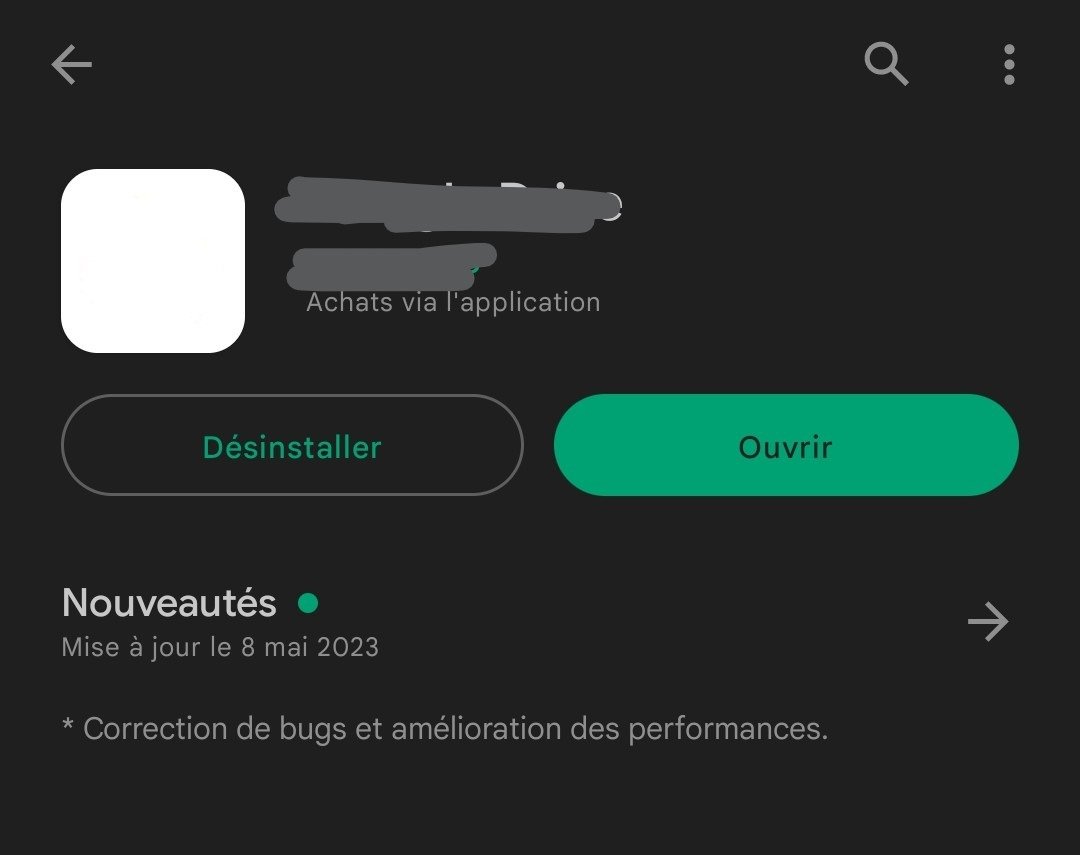
- Nota: Si eliminas una aplicación paga, puedes reinstalarla sin tener que volver a comprarla. Aprenda cómo reinstalar y reactivar aplicaciones.
Utilice una aplicación antimalware
Si sospecha que una aplicación maliciosa está causando el problema, puede utilizar una aplicación antimalware para detectarla y eliminarla. Hay muchas aplicaciones antimalware disponibles en Google Play Store, como Malwarebytes, Avast o Kaspersky. Para utilizar una aplicación antimalware, siga estos pasos: 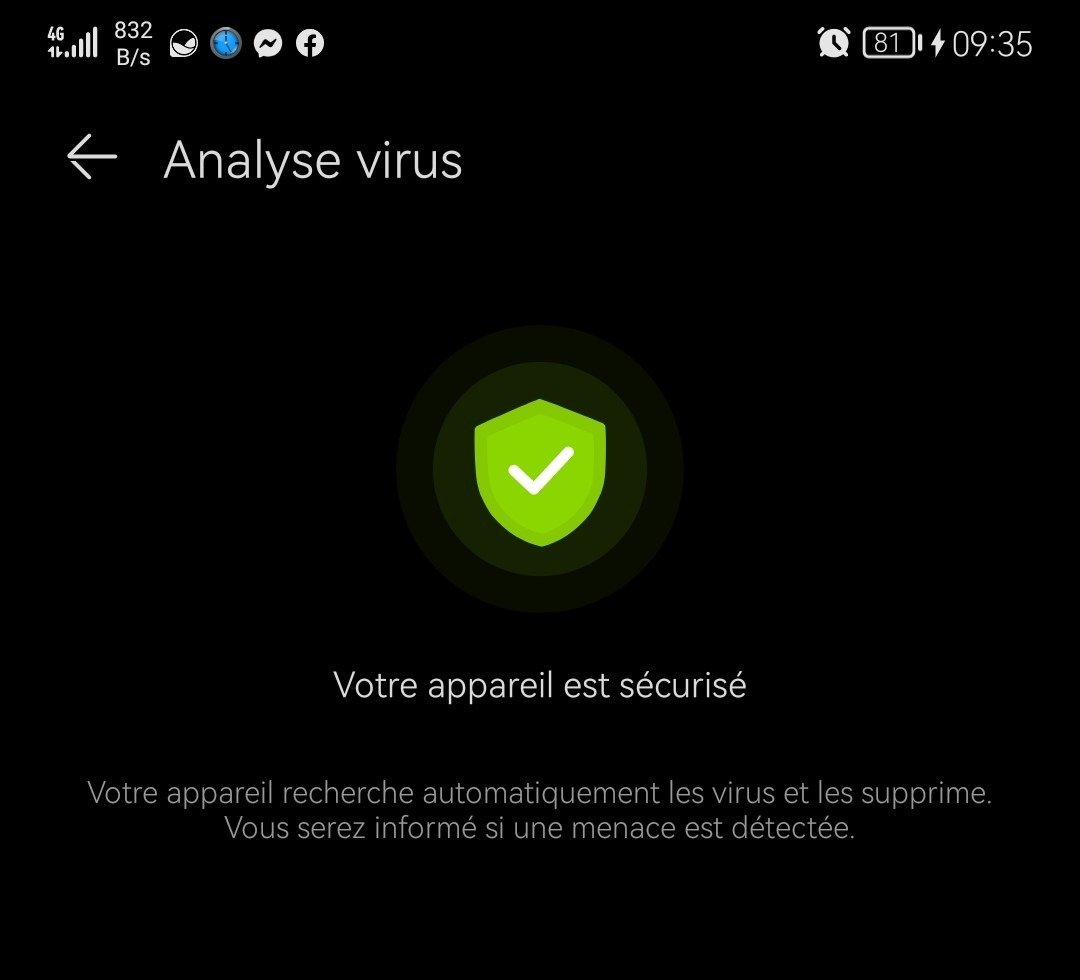
- Descargue e instale una aplicación antimalware desde Google Play Store
- Inicie la aplicación y concédale los permisos necesarios.
- Toque Analizar o Escanear para iniciar un escaneo de su teléfono
- Si la aplicación detecta aplicaciones maliciosas, toque Eliminar o Limpiar para eliminarlas
Reinicia tu teléfono
Si ninguna de las soluciones anteriores funciona, puedes intentar restablecer tu teléfono a la configuración de fábrica. Esta operación borrará todos sus datos personales, aplicaciones y configuraciones, y restaurará su teléfono como nuevo. Antes de continuar, asegúrese de hacer una copia de seguridad de sus datos importantes en un medio externo o en la nube .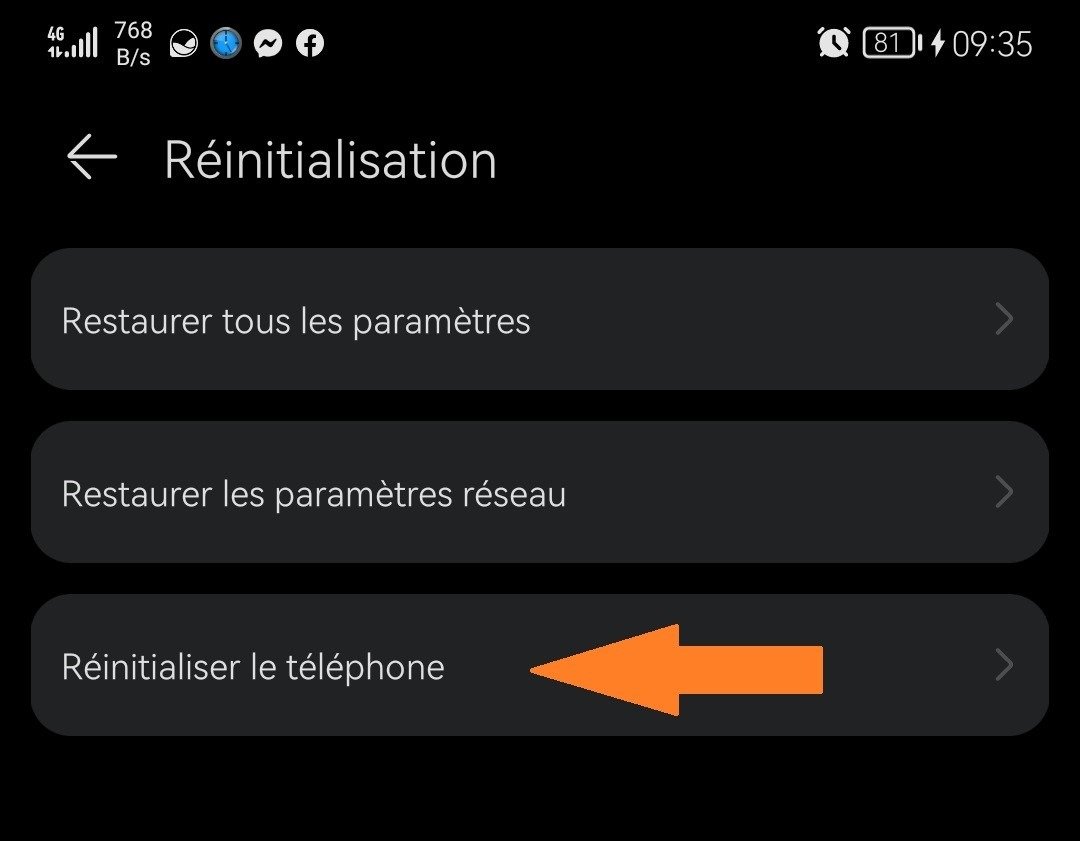 Para restablecer su teléfono, siga estos pasos:
Para restablecer su teléfono, siga estos pasos:
- Ve a la configuración de tu teléfono
- Toca Copia de seguridad y reinicio del sistema
- Toca Restablecer valores de fábrica Restablecer teléfono
- Confirme tocando Borrar todo
- Espere a que se complete el proceso y reinicie su teléfono.
Tabla comparativa de soluciones.
| Solución | Ventajas | Desventajas |
| Administrador de inicio | Le permite controlar qué aplicaciones se inician al inicio | Requiere derechos ROOT |
| Borrar caché y eliminar datos | Ayuda a solucionar problemas relacionados con una aplicación específica | Puede borrar los datos personales relacionados con su aplicación |
| Desinstalar aplicaciones no utilizadas | Ayuda a liberar espacio y evitar conflictos entre aplicaciones. | Puede requerir reinstalar algunas aplicaciones si es necesario |
| Aplicación antimalware | Ayuda a detectar y eliminar aplicaciones maliciosas. | Puede ralentizar el funcionamiento del teléfono |
| Reiniciar telefono | Le permite restaurar el teléfono para que quede como nuevo. | Borra todos tus datos personales, aplicaciones y configuraciones |
Preguntas frecuentes
A continuación se muestran algunas preguntas frecuentes de los internautas sobre el tema:
¿Por qué mi teléfono abre aplicaciones solo?
Hay varias razones que pueden explicar este fenómeno. Podría ser un problema con el digitalizador (la parte de la pantalla que detecta el tacto), con el sistema operativo (el software que administra el funcionamiento del teléfono) o con una aplicación de terceros (una aplicación que descargaste).
¿Cómo sé si mi teléfono está infectado con malware?
Hay varias señales que pueden indicar que un malware ha infectado su teléfono. Por ejemplo, si tu teléfono se comporta de forma extraña (abre aplicaciones por sí solo, muestra publicidad no deseada, consume más batería de lo habitual, etc.), si tu plan de Internet es anormalmente alto, si recibes mensajes o llamadas sospechosas, o si notas algo desconocido. aplicaciones en tu teléfono.
¿Cómo protejo mi teléfono del malware?
La mejor manera de proteger su teléfono del malware es utilizar software antivirus o antimalware. También puede adoptar algunas prácticas recomendadas, como no hacer clic en enlaces o archivos adjuntos cuestionables, no descargar aplicaciones de fuentes no oficiales, actualizar periódicamente su sistema operativo y sus aplicaciones, o evitar conectar su teléfono a redes Wi-Fi públicas no seguras.
¿Cómo hago una copia de seguridad de mis datos antes de restablecer mi teléfono?
Antes de restablecer su teléfono a los valores de fábrica, es importante hacer una copia de seguridad de sus datos importantes en medios externos o en la nube. Puede utilizar diferentes métodos para esto, como transferir sus archivos a una computadora mediante un cable USB, usar una tarjeta de memoria o una unidad USB OTG (On-The-Go), sincronizar sus datos con un servicio en línea como Google Drive o Dropbox, o utilice una aplicación dedicada como Samsung Smart Switch o Huawei Backup. Si eliminaste accidentalmente archivos importantes de tu teléfono, también puedes intentar recuperarlos con una aplicación como Recuva para Android , que te permite restaurar archivos eliminados por error.
¿Cómo reinstalo y reactivo mis aplicaciones después de restablecer mi teléfono?
Después de restablecer su teléfono a la configuración de fábrica, deberá reinstalar y reactivar sus aplicaciones. Para hacer esto, puedes usar Google Play Store para encontrar las aplicaciones que descargaste anteriormente. También puede restaurar sus datos desde una copia de seguridad que realizó antes del reinicio. Finalmente, es posible que deba volver a ingresar sus nombres de usuario y contraseñas para acceder a ciertas aplicaciones.
Conclusión
¿Tu teléfono abre aplicaciones por sí solo? Sin pánico ! Existen soluciones para resolver este problema y hacer que su teléfono vuelva a la normalidad. Puede intentar deshabilitar las aplicaciones que se inician al inicio con el Administrador de inicio, borrar el caché y los datos de las aplicaciones que fallan, desinstalar aplicaciones sospechosas o no utilizadas, usar una aplicación antimalware para detectar y eliminar aplicaciones maliciosas o incluso restablecer su teléfono a la configuración de fábrica. Esperamos que este artículo te haya sido útil y hayas logrado resolver tu problema. No dude en dejarnos un comentario si tiene alguna pregunta o sugerencia.

![[GetPaidStock.com]-6465bd36c2a62](https://tt-hardware.com/wp-content/uploads/2023/05/GetPaidStock.com-6465bd36c2a62-696x367.jpg)


